【第22回】ロータス博士のWinActor塾~Ver.7シナリオ編集エリアの構成

バージョン7のシナリオ編集エリアの基本的な構成について説明します。

バージョン7の全体の画面構成について、以前に説明しておりますぞ。


フローチャート編集エリアの構成
シナリオを編集する画面です。複数のシナリオを切り替えるためのシナリオ切り替えタブ、フローチャートツールバー、
フローチャートタブ、フローチャート表示エリア、ノード検索エリアで構成されています。
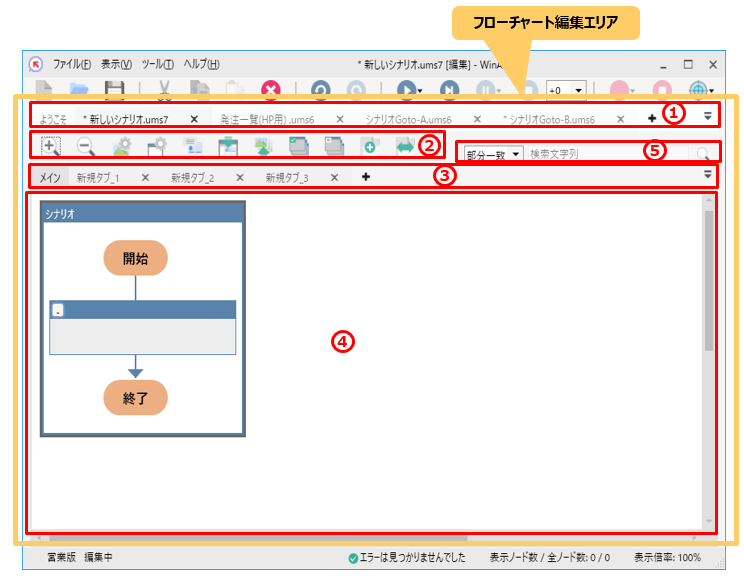
バージョン7になり複数のシナリオを表示、編集できるようになりました。
タブをクリックすることで、シナリオを切り替えることができます。
また、右端にある![]() をクリックするとタブと同じ名前のプルダウンが表示されます。
をクリックするとタブと同じ名前のプルダウンが表示されます。
多くのシナリオを表示させていると画面上、タブが表示しきれない時があります。
そのような時に便利です。

シナリオを編集するときに使用する機能が割り当てられています。

現在編集中(表示)のシナリオ内のフローチャートで使用しているタブを切り替えて表示します。
また、右端にある![]() をクリックするとタブと同じ名前のプルダウンが表示されます。
をクリックするとタブと同じ名前のプルダウンが表示されます。
1シナリオを複数のタブで編集させていると画面上、タブが表示しきれない時があります。
そのような時に便利です。

シナリオのフローチャート図を表示、編集するエリアです。
フローチャート表示エリア内のノードを検索します。
フローチャートが大きくなり、特定のノードを探すことが困難になった場合に便利です。
タブを跨いで検索してくれます。
1)プルダウンメニューから「部分一致」「完全一致」を選択します。
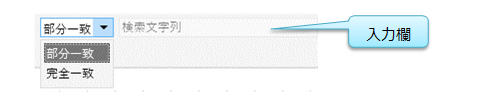
2)入力欄に、「ノード名」や「コメント」、「ノードID」を入力します。
3)![]() をクリックします。
をクリックします。

4)該当したノードが選択状態になります。
該当したノードが複数存在していた場合、再度検索アイコンをクリックすると、
次に該当したノードが選択状態になります。
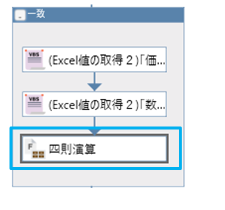

今後、徐々にフローチャート編集に必要な要素について増えてきますぞ。

関連記事こちらの記事も合わせてどうぞ。
2025.12.05
【第109回】ロータス博士のWinActor塾~生成AI連携Ⅱ(OpenAI GPT)
2025.11.21
【第108回】ロータス博士のWinActor塾~生成AI連携Ⅰ(OpenAI GPT)
2025.08.12



